L’enceinte connectée Amazon Echo est un appareil des plus innovants en matière de haute technologie.
Muni d’un assistant vocal « Alexa », Amazon Echo permet d’accomplir de nombreuses actions au quotidien, comme de répondre à vos questions, d’effectuer vos commandes ou encore de contrôler les installations domotiques.
L’appareil se présente sous forme d’une enceinte Bluetooth équipée de microphones longue portée. Pour fonctionner cependant, il doit être connecté au réseau wifi du cloud d’Amazon.
Comment se connecter au wifi avec Amazon Echo alors ?
L’application Alexa pour se connecter au wifi avec Amazon Echo
Pour fonctionner, l’enceinte Amazon Echo a besoin d’être paramétrée sur l‘application Alexa. Une application gratuite, elle a été spécialement conçue pour configurer Amazon Echo afin que vous puissiez commander votre appareil en fonction de vos besoins.
Avant de télécharger l’application Alexa, vérifier que votre mobile est doté de Fire OS 3,0 ou d‘Android 5.0 ou d‘iOS 9.0 ou de leurs versions supérieures.
Sur un ordinateur doté de wifi, vous pourrez accéder à l’application depuis votre navigateur (Chrome, Firefox, Safari, Internet Explorer 10 ou Microsoft Edge) et sur https://alexa.amazon.fr/.
Une fois l’application téléchargée, vous n’aurez plus qu’à suivre les instructions pour vous connecter au wifi avec un appareil Amazon Echo.
Les différentes étapes à suivre pour se connecter au wifi avec Amazon Echo
Avant de pouvoir configurer Amazon Echo pour qu’il puisse se connecter au wifi, il est indispensable de le brancher sur une prise de courant et d’ouvrir l’application Alexa. Une fois que l’application est ouverte, voici les différentes étapes à réaliser :
Ø Accédez aux paramètres en faisant glisser l’écran vers le bas et en sélectionnant Paramètres. Vous pourrez aussi dire tout simplement « Accède aux paramètres » pour faire plus simple.
Ø Parcourez ensuite la liste et sélectionnez wifi.
Ø Sélectionner le réseau auquel vous désirez vous connecter tout en suivant les invites à l’écran
Ø Sélectionnez par la suite votre réseau wifi et saisissez le mot de passe réseau si nécessaire
Si vous ne voyez pas votre réseau wifi, faites défiler et sélectionnez « Ajouter un réseau » (pour les réseaux masqués), sinon « Rafraîchir ». S’il n’apparaît toujours pas, ajoutez-le manuellement. Pour se faire, rendez-vous en bas de page pour accéder aux options avancées. Vous n’aurez plus qu’à suivre les instructions pour la configuration.
Ø Sélectionnez maintenant « Connecter » puis vous verrez un message de confirmation affiché dans l’application.
Voilà, vous êtes maintenant prêt à utiliser votre Amazon Echo avec l’aide d’Alexa.
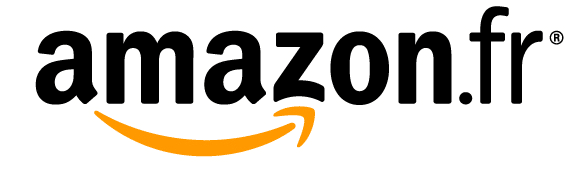
bonjour alexia
Bonjour je souhaite connecter alexa à ma nouvelle box orange D800
comment ajouter contact dans alexa echo dot 8
comment ajouter contact dans alexa echo dot